excel加密方法 excel怎么加密
更新时间:2023-01-05 11:46:02作者:qiaoyun
excel是很多人都会用来存储数据的工具,然而有时候一些数据比较重要担心被别人看到,所以最好的方法就是将其加密起来,不过很多用户还不懂excel怎么加密吧,针对这个问题,接下来小编就给大家详细介绍一下excel加密方法吧。
方法如下:
1、打开要加密的文件,单击工具→选项→安全性。
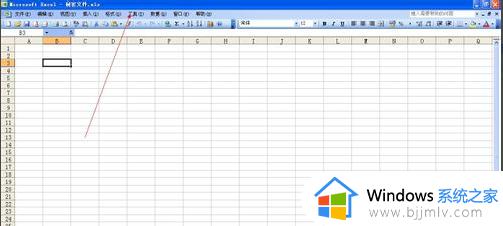
2、来到如下界面,选择打开权限密码。
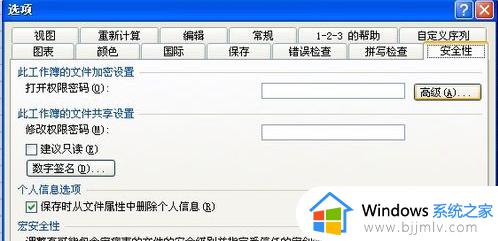
3、输入密码,密码不要太长,但是也不要太简单,要容易记得的密码,否则就麻烦了。
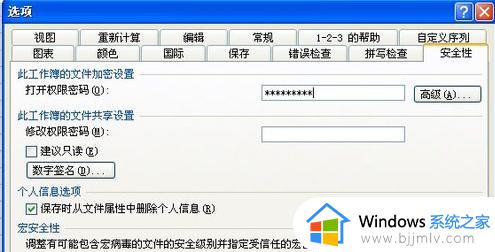
4、输入后要确定一遍,再次输入密码。

5、确定保存,再次输入密码就能打开。
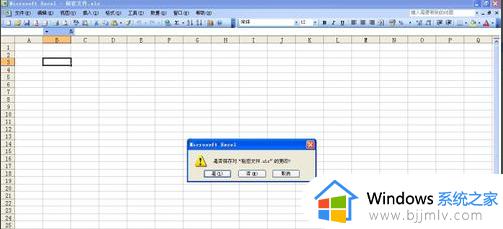
6、再次打开时就有如下界面。
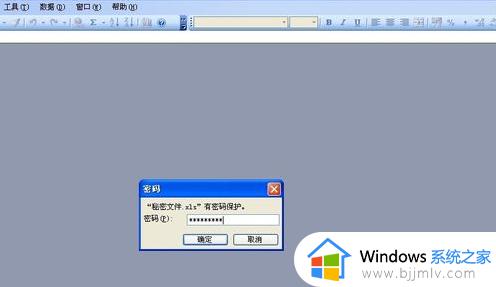
7、正确输入密码后,就可以看到内容。
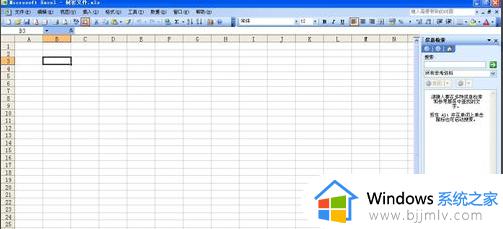
关于excel加密如何设置的详细内容就给大家介绍到这里了,大家有需要的话可以学习上面的方法步骤来进行操作就可以了。
excel加密方法 excel怎么加密相关教程
- excel单元格选项怎么添加 excel单元格中添加选项的方法
- excel怎么添加一个工作表 excel添加工作表的方法
- excel怎么自动添加小数点 excel如何在数字中加入小数点
- excel密码忘记了怎么解锁 excel表格密码忘记了如何解开
- 如何加密文件夹设置密码 电脑文件夹加密最简单的方法
- excel密码忘记了怎么解锁 excel忘记密码如何打开
- excel表格怎么解除密码 excel如何取消密码设置
- bitlocker加密怎么解除 磁盘已被bitlocker加密的解除方法
- 怎么设置word加密文件 word文档加密最简单的方法
- 电脑硬盘怎么加密码保护 电脑硬盘加密设置方法
- 惠普新电脑只有c盘没有d盘怎么办 惠普电脑只有一个C盘,如何分D盘
- 惠普电脑无法启动windows怎么办?惠普电脑无法启动系统如何 处理
- host在哪个文件夹里面 电脑hosts文件夹位置介绍
- word目录怎么生成 word目录自动生成步骤
- 惠普键盘win键怎么解锁 惠普键盘win键锁了按什么解锁
- 火绒驱动版本不匹配重启没用怎么办 火绒驱动版本不匹配重启依旧不匹配如何处理
热门推荐
电脑教程推荐
win10系统推荐